Photoshop'ta gerçekçibir yağ damlası oluşturmakmı istiyorsun? Bu kılavuzda, katman stilleri ile keskin kenar ve iç gölge efektlerini kullanarak şekli, rengi ve istediğin efekti adım adım nasıl elde edebileceğini öğreneceksin. Hadi başlayalım!
En önemli çıkarımlar
- Yağ damlasının şekli ve dokusunu oluşturmak için fırça araçlarını ve katman stillerini kullan.
- Gerçekçi bir görünüm elde etmek için kenar, kabartma ve gölge eklemek üzere katman stillerini uygula.
- Işık kaynağı etkisini simüle etmek için damlayı bir parıltı ile geliştirin.
Adım Adım Kılavuz
Adım 1: Yeni katman oluştur
Öncelikle Photoshop'u aç ve yeni bir boş katman oluştur. Katmanı "Yağ Damlası" olarak adlandır. Bu, damlanın temeli olacak.
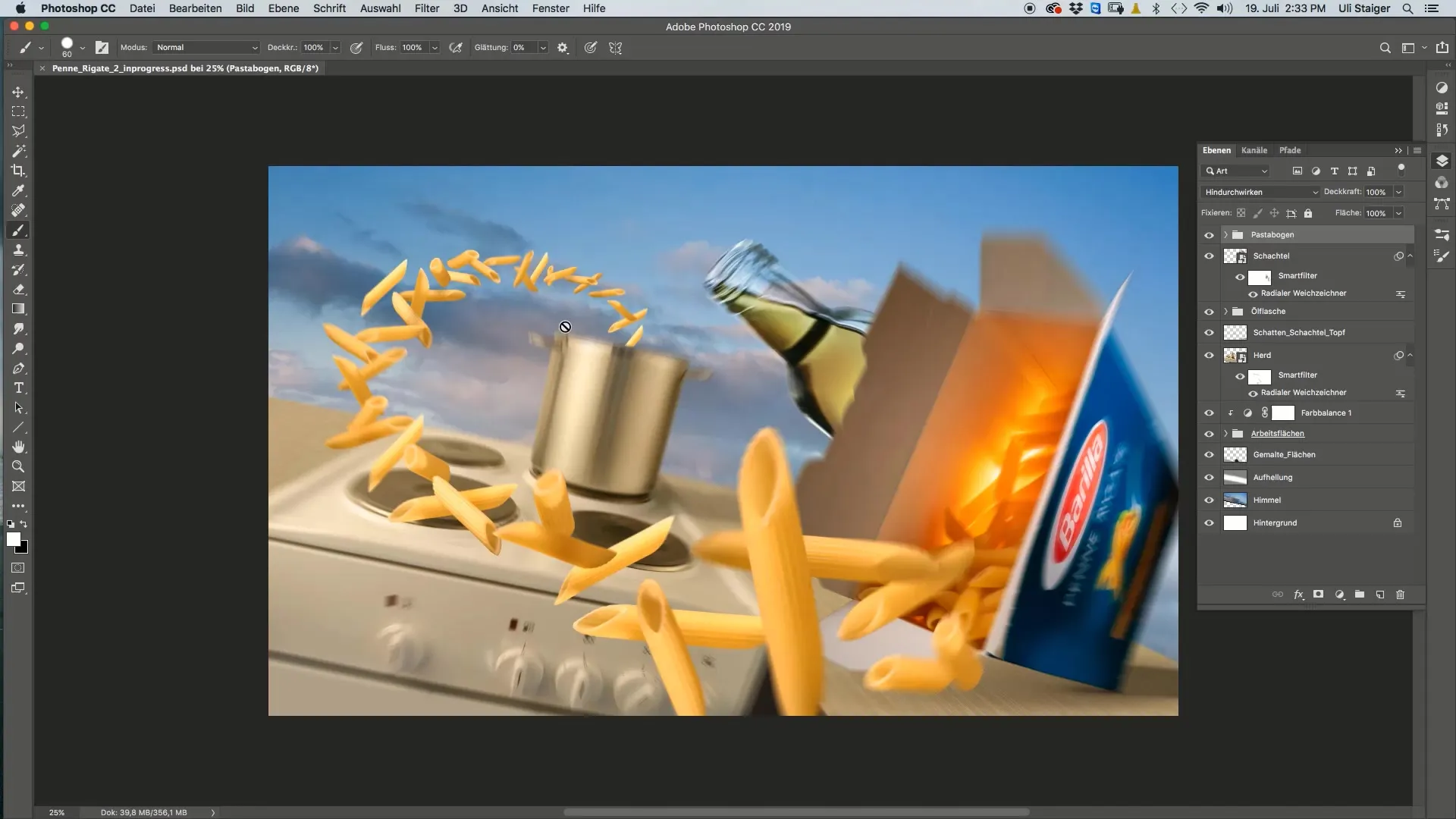
Adım 2: Fırça ve renk seç
Şimdi fırçayı al ve çapını 60 piksel olarak ayarla. Fırça ucunun keskin bir kenara sahip olduğundan emin ol. Yağ rengi seç, örneğin başka bir görüntü alanından alabileceğin zeytin yeşili bir ton.
Adım 3: Damlayı boyama
Şimdi fırçayı kullanarak yeni katmanına bir nokta koy ve damlayı taslakla. Eğer damla istediğin gibi görünmüyorsa, şekli geliştirmek için parmak aracı ile düzenleyebilirsin. Damlanın alt kısmını hafifçe yukarı çekerek daha gerçekçi bir efekt elde et.
Adım 4: Katman stilini uygula
Şimdi katman stillerine git ve "Doldurma Seçenekleri"ne tıkla. "Kesilmiş Kenar ve Kabartma" katman stilini etkinleştir. İşaretin sadece yerleştirilmediğinden değil, aynı zamanda parametreleri ayarlamak için kelimeye de tıkladığından emin ol. Burada derinlik ile oynayabilirsin; güzel bir koyu kenar elde etmek için %147 öneririm.
Adım 5: Işık ve gölge efektlerini ayarlama
Özellikle iç gölgeler gerçekçi etki için önemlidir. Şeffaflık hissini simüle etmek için gölge için mavi bir renk kullanabilirsin. İstenilen etkiyi elde etmek için uzaklığı yaklaşık 20 piksel olarak ayarla.
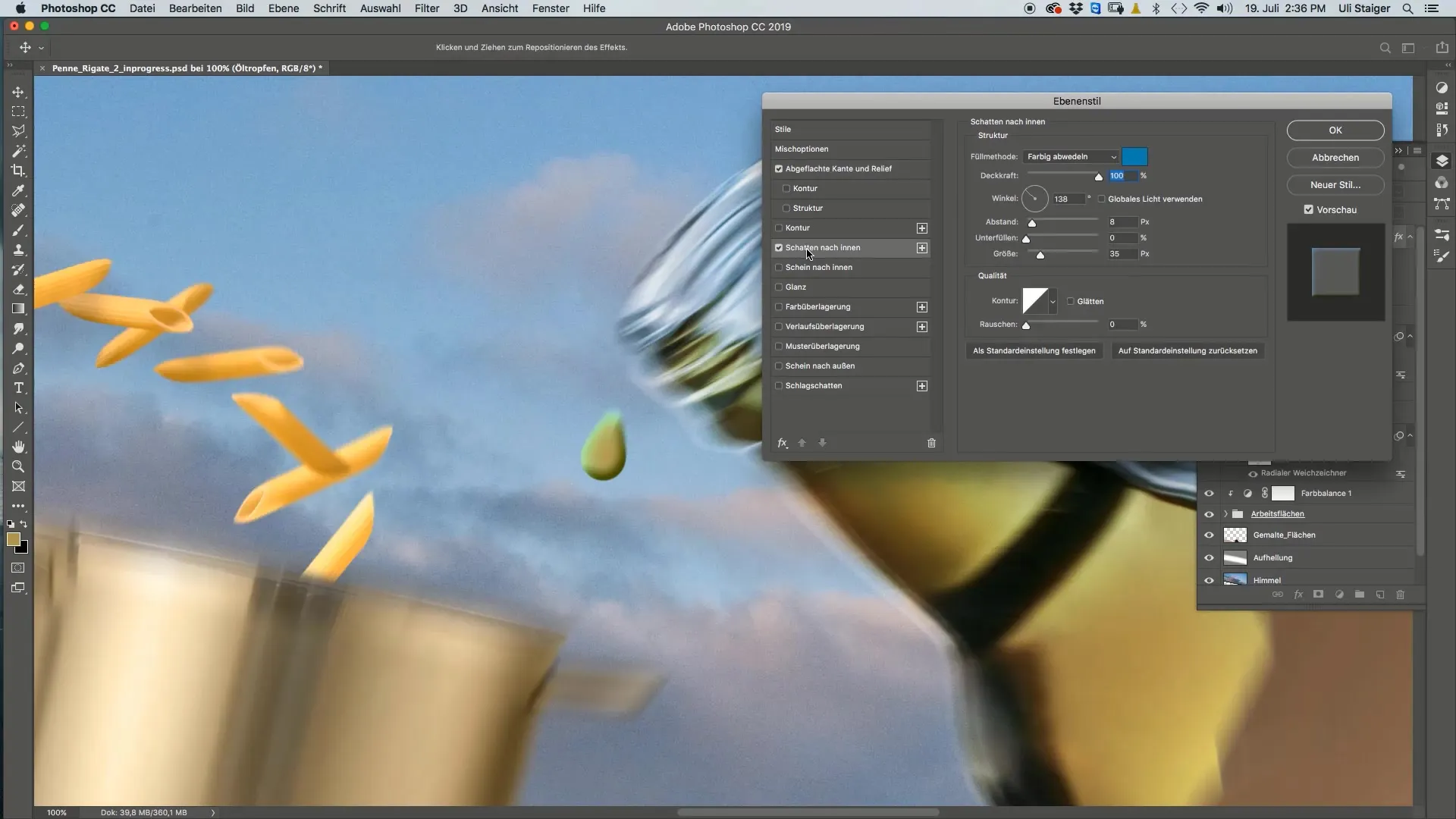
Adım 6: Parıltı ekleme
Parıltı için yeni bir katman oluştur. Yumuşak beyaz bir fırça seç ve damlanın üst kısmına, ışık kaynağını tahmin ettiğin yere küçük bir yansıma boyama. Bu, ışığın damlaya vurduğu izlenimini yaratmalıdır.
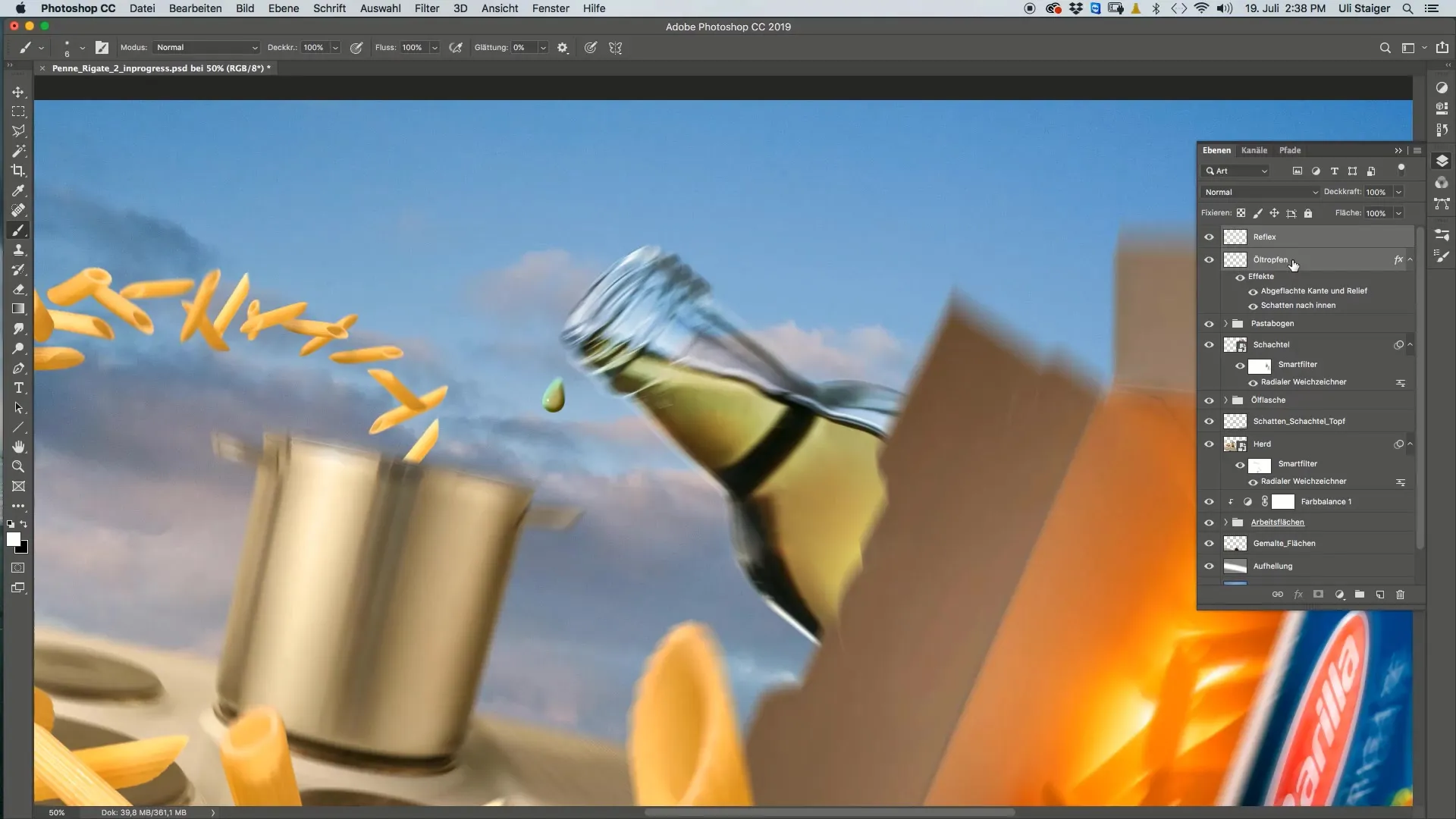
Adım 7: Yansımayı adlandır ve gruplandır
Parıltıyı boyadıktan sonra, bu katmanı "Yansıma" olarak adlandır. Katmanları daha iyi organize edebilmek için "Yağ Damlası" ve "Yansıma" katmanlarını grupla ve gruba "Yağ Damlası" adını ver. Böylece projeyi takip edebilirsin.
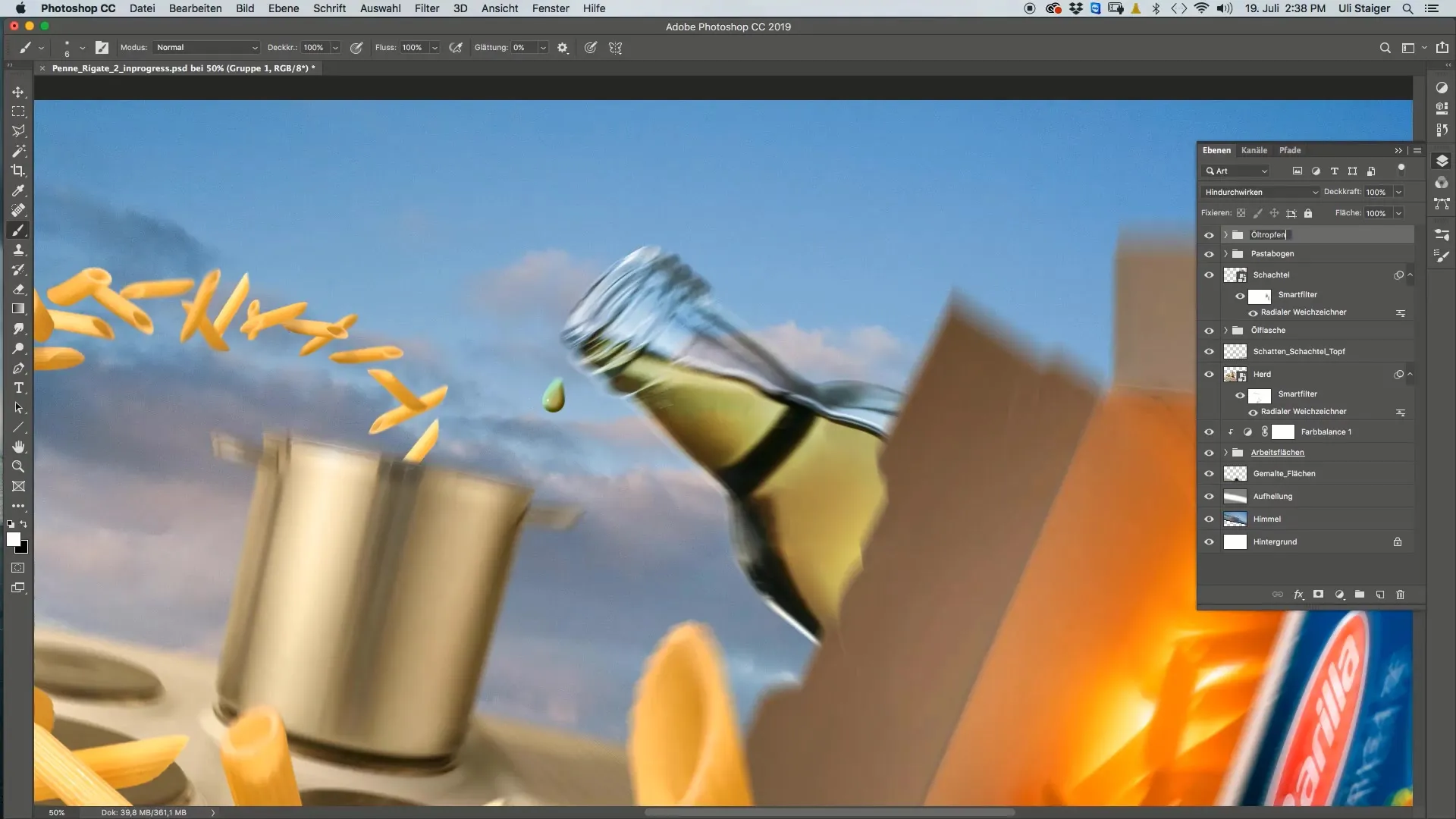
Adım 8: Damlayı kopyala ve ayarla
Şimdi yağ damlasını kopyalayabilir, küçültebilir veya resmin diğer yerlerinde yerleştirebilirsin. Bu, birden fazla damla oluşturma ve birlikte nasıl göründüklerini görme imkanı sunar.
Özet - Photoshop'ta bir yağ damlası oluşturma kılavuzu
Bu kılavuzda, Photoshop'ta bir yağ damlası nasıl oluşturulacağını öğrendin. Fırça ve renk seçiminin yanı sıra katman stillerinin ayarlanmasına kadar, her adım seni gerçekçibir sonuca yaklaştırıyor. Kendi stilini geliştirmek için ayarlarla deneme yap.
SSS
Fırça aracı boyutunu nasıl değiştiririm?Fırça aracının boyutunu değiştirmek için, araç çubuğundaki fırça seçeneklerini ayarlayabilirsin.
İç gölge için renk değerlerini değiştirebilir miyim?Evet, farklı efektler elde etmek için renk değerlerini ve diğer parametreleri istediğin zaman ayarlayabilirsin.
Damlanın gerçekçi görünmesini nasıl sağlayabilirim?Etkisini artırmak için farklı katman stilleri, gölgeler ve parıltılar ile denemeler yap.
Yağ damlasını başka bir dosyaya kopyalayabilir miyim?Evet, tüm yağ damlasını veya bireysel katmanları diğer belgelere kolayca kopyalayabilirsin.
Daha fazla efekt ekleyebilir miyim?Tabii! Yaratıcı efektler, örneğin yansımalar veya ek dokular entegre etmek için Photoshop'un olanaklarını kullan.


